Если на чертеже метка Площадного объекта или Объединения площадей должна иметь нестандартный вид, который невозможно задать при помощи стандартных параметров на вкладке Метка диалогового окна "Свойства площади", то следует использовать маску значения. Маска значения помимо базовых шаблонов может содержать любые текстовые символы.
Создание маски значения нестандартного вида
Например, метка площадного объекта должна иметь следующий формат:
![]()
где 15a - номер квартиры, в которую входит данное помещение;
5 - номер помещения;
21,9 - площадь помещения.
Выполним создание Квартиры, которая будет состоять из одного Помещения. Для этого выполните:
1.Создайте новый файл.
2.В панели "Шаблоны построений" нажатием левой кнопкой мыши выберите шаблон Стена и добавьте в чертеж четыре стены так, чтобы получился замкнутый четырехугольник.
3.В панели "Шаблоны построений" выберите шаблон Комната в ветке Площадные объекты, нажмите правую кнопку мыши и выберите команду Создать площадь как...> Точка.
4.Выполните нажатие левой кнопкой мыши внутри замкнутого контура. В появившемся диалоговом окне "Свойства площади" нажмите кнопку ОК. Будет создан площадной объект.
5.В панели "Шаблоны построений" в ветке Объединение площадей выберите шаблон Квартира, нажмите правую кнопку мыши и в контекстном меню выберите команду Создать площадь как...>Прямоугольник.
6.В рабочей области чертежа создайте объект Квартира аналогично созданию примитива Прямоугольник, указав угловые точки по внешнему контуру стен. Площадной объект Комната должен полностью лежать внутри контура Квартиры.
7.В чертеж добавится метка объединения площадей Квартира. Левой кнопкой мыши выделите метку Квартиры, и используя контекстное меню откройте окно "Свойства площади". В списке должен присутствовать объект Комната 1. Если площадной объект не входит в состав Квартиры его можно добавить вручную, нажав кнопку [+], расположенную на вкладке Площадь внизу окна "Свойства площади" и выбрав левой кнопкой мыши метку площадного объекта Комната на чертеже.
Зададим маску значения для Квартиры, поскольку она имеет нестандартный номер с литерой. Для этого выполните:
1.На чертеже выберите созданную Квартиру нажатием левой кнопкой мыши по метке объекта.
2.Нажмите правую кнопку мыши и выберите команду Свойства площади.
3.В открывшемся диалоговом окне "Свойства площади" перейдите на вкладку Свойства и введите следующие параметры:
Номер: 15
Литера: а
4.Напротив поля Значение нажмите кнопку [Редактировать].
5.В открывшемся диалоговом окне "Редактор маски значения" установите курсор в поле Маска значения в конец строки.
6.В списке Шаблоны выполните двойное нажатие левой кнопкой мыши по шаблону Литера. В результате переменная шаблона Литера будет добавлена в поле Маска значения в то место, где установлен курсор ввода:
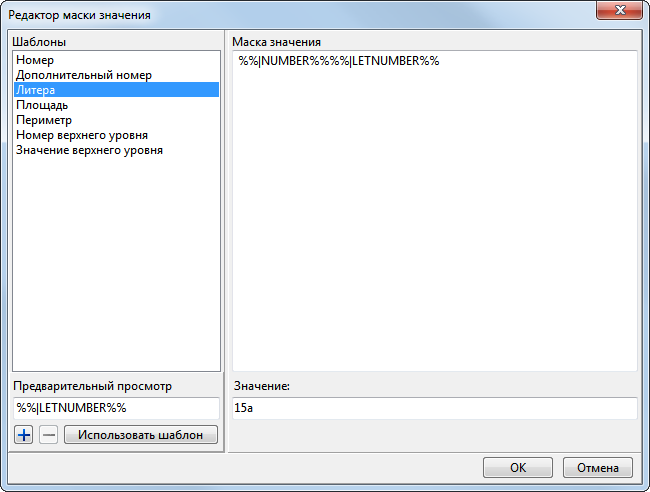
7.В окне "Редактор маски значения" нажмите кнопку [ОК].
8.В окне "Свойства площади" нажмите кнопку [ОК].
Зададим маску значения для Помещения, которое входит в квартиру 15а. Вид метки помещение, приводится вначале раздела.
1.На чертеже выберите созданное Помещение нажатием левой кнопкой мыши по метке этого помещения;
2.Нажмите правую кнопку мыши и выберите команду Свойства площади;
3.В открывшемся диалоговом окне "Свойства площади" перейдите на вкладку Свойства и введите следующие параметры:
Номер: 5
4.Напротив поля Значение нажмите кнопку [Редактировать].
5.В открывшемся диалоговом окне "Редактор маски значения" установите курсор ввода в начало строки.
6.В списке Шаблоны выполните двойное нажатие мыши по шаблону Значение верхнего уровня. В результате переменная шаблона Значение верхнего уровня будет добавлена в поле Маска значения в то место, где установлен курсор ввода.
7.В поле Маска значения нажатием левой кнопкой мыши установите курсор ввода между переменными %%|VALUEOWNER%% и %%|NUMBER%% и с клавиатуры введите символ "-":
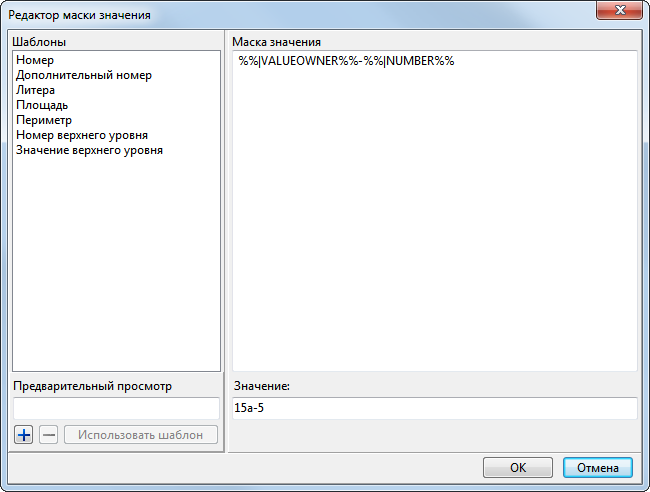
8.В окне "Редактор маски значения" нажмите кнопку [ОК].
9.В окне "Свойства площади" на вкладке Свойства в поле Значение показывается значение параметра, которое определяется созданной маской. Значение имеет вид 15а-5, которое соответствует значению в числителе нужного нам формата метки.
10. В окне "Свойства площади" перейдите на вкладку Метка.
11. В секции Вид настройте вид метки для отображения на чертеже. В качестве числителя выберите параметр Значение, а в качестве знаменателя - параметр Площадь:

12.В окне "Свойства площади" нажмите кнопку [ОК].
Использование значения атрибутов в маске
Например, необходимо, чтобы метки всех площадных объектов "Помещение общего пользования", добавляемых в чертеж имели вид:
![]()
где "Вестибюль" - это значение атрибута "Назначение" площадного объекта "Помещение общего пользования";
3 - номер Помещения;
а - Литера;
32,9 - Площадь помещения.
Зададим маску значения для Помещения общего пользования, в которой будет использоваться значение атрибута, например, Назначение.
1. Перейдите в режим "Редактора шаблонов".
2. Выберите шаблон "Помещение общего пользования".
3. В панели "Свойства шаблона" в поле Маска значения нажать [...].
4. Откроется окно "Редактор маски значения". В поле Маска значения добавьте переменную с названием нужного атрибута %%|ATTR_название атрибута%%, в рассматриваемом примере запись должна иметь вид: %%|ATTR_Назначение%% %%|NUMBER%%%%|LETNUMBER%%. Между переменными %%|ATTR_Назначение%% и %%|NUMBER%% поставьте пробел.
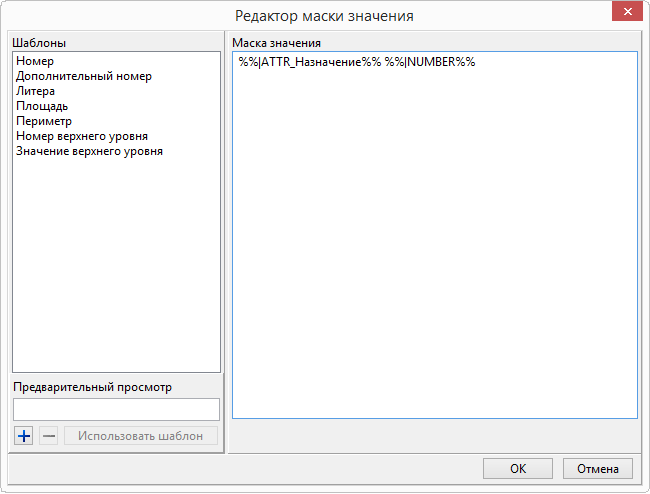
5. Нажмите ОК.
Перейти на страницу Inventory